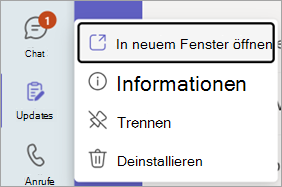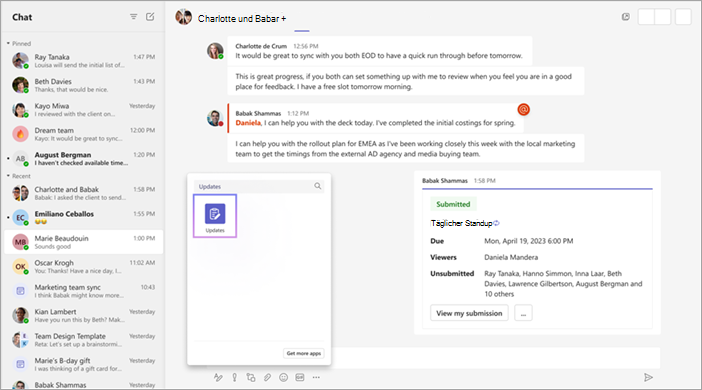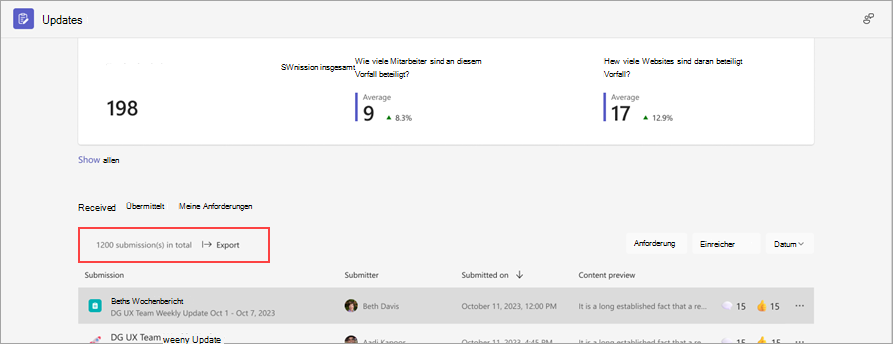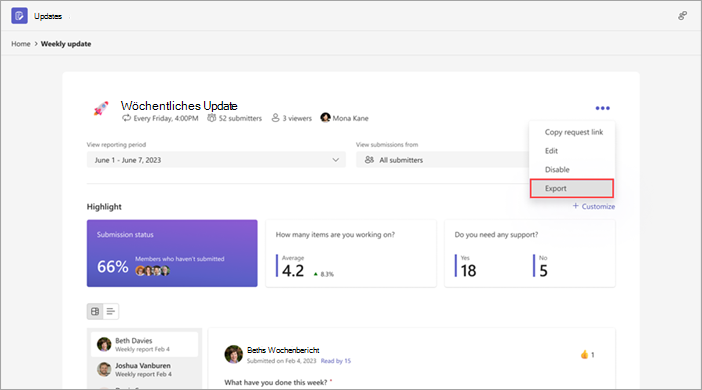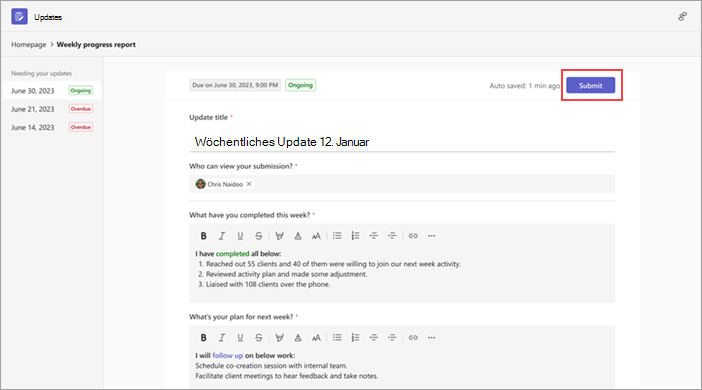Verwalten der Updates-App
Gilt für
Die Updates-App ist ein flexibles Tool, um sicherzustellen, dass Sie und Ihre Teammitglieder über die neuesten Informationen zu Änderungen in Ihren Projekten verfügen. Wählen Sie aus einer der vielen konfigurierbaren Vorlagen, die für Ihre Geschäfts- oder Teamanforderungen verfügbar sind.
Gewusst wie Updates in einem separaten Fenster öffnen?
Gewusst wie Updates in einem Chat oder Kanal verwenden?
Anfügen von Bildern oder Dateien in einem Update
Gemeinsames Verwalten von Updateanforderungen
Löschen von Updateanforderungen
Gewusst wie die updates exportieren, die ich erhalten habe?
Warum ist die Schaltfläche Absenden nicht verfügbar, wenn ich versuche, mein Update zu übermitteln?
Öffnen Updates in einem separaten Fenster
Klicken Sie auf dem Teams-Desktop mit der rechten Maustaste auf das symbol Updates auf der linken Seite von Teams, und wählen Sie dann In neuem Fenster öffnen aus.
Verwenden von Updates in einem Chat oder Kanal
-
Wechseln Sie im Chat oder Kanal zum Feld Verfassen, in dem Sie eine Nachricht eingeben, und wählen Sie dann Aktionen und Apps
-
Suchen Sie nach der Updates-App, und wählen Sie sie aus.
Anfügen von Bildern oder Dateien in einem Update
-
Wählen Sie in einer Nachricht Update übermitteln aus.
-
Wählen Sie Bild einfügen oder Datei einfügen aus.
-
Wählen Sie im Ordner das Bild oder die Datei aus, das Bzw. die Sie anfügen möchten.
Gemeinsames Verwalten von Updateanforderungen
Sie sind der Standard Anforderungsbesitzer, wenn Sie eine Updateanforderung erstellen. Sie können jedoch bis zu fünf weitere Personen hinzufügen, um die Anforderung zu verwalten.
-
Wechseln Sie im Formular Aktualisieren zu Schritt 2. Anpassen Einstellungen
-
Geben Sie im Feld Wer kann diese Anforderung verwalten? die Namen der Anderen Besitzer ein.
-
Wählen Sie Veröffentlichen aus.
Löschen einer Updateanforderung
Wenn Sie bestimmte Updateanforderungen nicht mehr verwenden, können Sie sie entfernen.
-
Navigieren Sie auf der Startseite der Updates App zu Anforderungen verwalten.
-
Suchen Sie die Anforderungen, die Sie entfernen möchten. Wählen Sie Löschen aus.
Exportieren der erhaltenen Updates
Sie können die erhaltenen Updates von der Startseite der Updates-App oder aus einer bestimmten Anforderung in eine herunterladbare Excel-Datei exportieren.
So exportieren Sie Daten für eine oder mehrere Updateanforderungen
Wechseln Sie auf der Startseite der Updates-App zur Registerkarte Empfangen. Sie können die zu exportierenden Daten nach Anforderung, Übermittlung und Datum filtern. Wählen Sie dann Exportieren aus, um die Daten zu exportieren.
So exportieren Sie Daten für eine bestimmte Updateanforderung
Wechseln Sie zu Updates überprüfen, wählen Sie die Updateanforderung aus, deren Daten Sie exportieren möchten, und wechseln Sie dann zu Weitere
Warum ist die Schaltfläche Absenden nicht verfügbar, wenn ich versuche, mein Update zu übermitteln?
Wenn Sie ein Update ausfüllen, stellen Sie sicher, dass Sie alle erforderlichen Felder ausfüllen. Pflichtfelder sind mit einem Sternchen (*) gekennzeichnet. Die Schaltfläche Absenden wird verfügbar, wenn alle erforderlichen Felder ausgefüllt sind, und Sie können dann Ihr Update übermitteln.